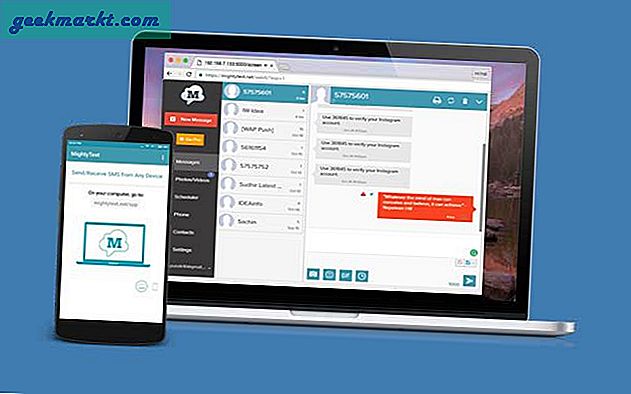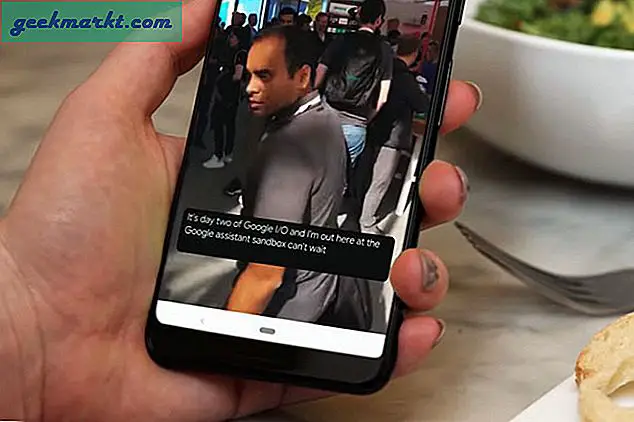ฉันเพิ่งเริ่มใช้ iPhone เมื่อไม่นานมานี้และในขณะที่บันทึกวิดีโอวันหนึ่งฉันได้วางแนวผิด วิดีโอถูกถ่ายในแนวตั้งแทนที่จะเป็นแนวนอน ฉันคิดว่ามันไม่มีอะไรและไปที่แอพรูปภาพเพื่อเปลี่ยนการวางแนว ทำให้ฉันประหลาดใจ คุณไม่สามารถหมุนวิดีโอในแอปรูปภาพแม้ว่าคุณจะหมุนภาพในแอพรูปภาพได้ แปลก.
หากคุณมีวิดีโอที่วางแนวไม่ถูกต้องคุณสามารถทำได้ ปิดการวางแนวอัตโนมัติโดยการปัดขึ้น และสลับการล็อคการวางแนวซึ่งจะช่วยให้คุณสามารถดูในทิศทางที่ตายตัวได้ วิธีแก้ปัญหานี้มีไว้สำหรับเด็กและฉันรู้ว่านั่นไม่ใช่สาเหตุที่คุณคลิกบทความนี้ดังนั้นเราจะแสดงวิธีจริงสามวิธีที่คุณสามารถหมุนวิดีโอสำหรับ iPhone
อ่าน: หมุนวิดีโอบนคอมพิวเตอร์ของคุณ
หมุนวิดีโอบน iPhone
วิธีที่ 1: ใช้ส่วนขยาย iMovie
iMovie เป็นโปรแกรมตัดต่อวิดีโอที่สมบูรณ์แบบสำหรับ iPhone ของคุณและทำได้มากกว่าแค่หมุนวิดีโอของคุณ หากคุณมีงานหมุนวิดีโอเพียงงานเดียวคุณจะต้องเปิดแอป โหลดวิดีโอของคุณ จากนั้นเปลี่ยนการวางแนวและบันทึกอีกคลิปในแอพรูปภาพฟังดูน่าเบื่อ มีทางเลือกง่ายๆทางเลือกหนึ่งคือส่วนขยาย iMovie ซึ่งมีอยู่ในแอปรูปภาพ มันเป็นเหมือนทางลัดไป หมุน วิดีโอของคุณโดยตรงจากแอพรูปภาพ
หากคุณยังไม่มี iMovie บน iPhone ดาวน์โหลด iMovie จาก App Store เป็นแอปตัดต่อวิดีโอที่ยอดเยี่ยมฟรีจาก Apple
จากนั้นไปที่แอพรูปภาพและ เปิด ของคุณ วิดีโอ ที่คุณต้องการหมุน ถัดไปแตะที่ 3 จุดแนวนอนในวงกลม ที่ด้านล่างของหน้าจอ

คุณจะเห็นไฟล์ ส่วนขยาย iMovie. แตะที่เพื่อเปิดวิดีโอด้วยแอพ iMovie
นี่จะเป็นการโหลดหน้าจอใหม่ที่คุณสามารถทำได้ ใช้นิ้วของคุณเพื่อหมุนวิดีโอ.
เมื่อคุณพอใจกับการวางแนวแล้วให้กดปุ่ม บันทึก และวิดีโอของคุณจะเล่นในแนวที่ถูกต้อง นี่จะ แทนที่วิดีโอต้นฉบับ และบันทึกไว้ในตำแหน่งเดียวกันเช่น ม้วนฟิล์ม

วิธีที่ 2: ใช้แอพ
ตอนนี้ฉันเข้าใจแล้วว่า iMovie ใช้พื้นที่บน iPhone ของคุณมากและคุณไม่สามารถดาวน์โหลดแอปนั้นเพียงเพื่อหมุนวิดีโอเท่านั้น iMovie เป็นโปรแกรมตัดต่อวิดีโอที่ยอดเยี่ยม แต่ถ้าคุณไม่ได้แก้ไขวิดีโอบ่อยๆคุณก็สามารถดาวน์โหลด Rotate and Flip จาก App Store แอพนี้มีเพียงสองฟังก์ชั่น หมุน และ พลิก. คุณสามารถพลิกวิดีโอ ในแนวตั้งและ ในแนวนอน และหมุนวิดีโอ 360 องศา
นี่เป็นเพียงแอพง่ายๆหากคุณต้องการตัวแก้ไขขั้นสูงคุณสามารถดูลิงค์นี้
ดูเพิ่มเติม: แอพตัดต่อวิดีโอที่ดีที่สุดสำหรับ Instagram

เปิดแอพและโหลดวิดีโอของคุณจากแอพรูปภาพ
มันจะถาม การอนุญาต ในการเข้าถึงแอพรูปภาพให้อนุญาต
ตอนนี้คุณจะเห็นวิดีโอของคุณพร้อมไฟล์ ไม่กี่ตัวเลือก ที่ด้านล่าง
มีปุ่มหมุนอยู่ตรงกลางนั้น หมุน วีดีโอ 90 องศา ตามเข็มนาฬิกา
กด ปุ่ม และดูว่าวิดีโอนั้นตรงกับความต้องการของคุณหรือไม่
หลังจากนี้ให้กด ปุ่มบันทึก และมันเริ่มต้น การแสดงผล กระบวนการ.
อย่าปิดแอปมิฉะนั้นจะไม่สามารถบันทึกลงในโทรศัพท์ของคุณได้
หลังจากเสร็จสิ้นซึ่งแตกต่างจาก iMovie คือจะบันทึกวิดีโอ เป็นไฟล์ใหม่ไปยังแอพรูปภาพ.
วิธีที่ 3: หมุนวิดีโอออนไลน์
ในบทความก่อนหน้านี้เราได้แสดงให้คุณเห็น วิธีดาวน์โหลดวิดีโอ twitter บน iPhone ของคุณ และไม่มีทางตรงเพราะ Apple ไม่อนุญาตให้ดาวน์โหลดโดยตรงจากเบราว์เซอร์ ตอนนี้ดาวเด่นของรายการคือ MyMedia File Manager ซึ่งมีไฟล์ inbuilt เว็บเบราว์เซอร์และช่วยให้คุณ ดาวน์โหลด วิดีโอบน iPhone ของคุณ
เราทุกคนต้องเคยใช้โปรแกรมตัดต่อวิดีโอออนไลน์และใช้งานได้ดีและอย่าอยู่เฉยๆในอุปกรณ์ของเรา แต่เนื่องจากข้อ จำกัด ของ Apple เราจึงไม่สามารถใช้งานบน iPhone ได้ MyMedia ให้คุณใช้เว็บไซต์หมุนวิดีโอออนไลน์และดาวน์โหลดวิดีโอไปยังแอพรูปภาพของคุณ
หากคุณไม่มีโปรแกรมจัดการไฟล์ MyMedia ดาวน์โหลดจาก App Store
เปิดแอพแล้วแตะไอคอนเบราว์เซอร์บนไฟล์ มุมล่างซ้าย
ตอนนี้คุณสามารถใช้โปรแกรมตัดต่อวิดีโอออนไลน์สำหรับงานนี้ได้แล้วฉันใช้ Rotatemyvideo.net เพราะมัน เรียบง่าย และแสง
แตะที่ เลือกวิดีโอ และเลือกวิดีโอของคุณจากแอพรูปภาพ
มันจะอัปโหลดวิดีโอไปยังเซิร์ฟเวอร์และให้คุณ ปุ่มลูกศรสองปุ่ม ซึ่งหมุนวิดีโอตามเข็มนาฬิกาและทวนเข็มนาฬิกา มันแสดงให้คุณเห็น ดูตัวอย่าง เพื่อให้คุณได้รับความคิดเมื่อวิดีโออยู่ในแนวที่ถูกต้อง
คุณยังสามารถเลือกไฟล์ อัตราส่วนภาพ และเพิ่มเส้นขอบ
กด หมุนวิดีโอ
มันจะ พรอมต์ คุณสามารถดาวน์โหลดไฟล์ได้ตอนนี้ เปลี่ยนชื่อ มันและตี บันทึก
คุณจะเห็นการดาวน์โหลด ความคืบหน้า.
เมื่อเสร็จแล้วให้แตะที่ไฟล์ ดาวน์โหลด ไฟล์จะแสดงตัวเลือกสองสามตัวเลือก บันทึกลงในม้วนกล้อง และเสร็จแล้ว ตอนนี้วิดีโอของคุณถูกหมุนและบันทึกลงในแอพรูปภาพ
วิธีที่ดีที่สุดในการหมุนวิดีโอบน iPhone?
เราแสดงให้คุณเห็นสามวิธีที่แตกต่างกันซึ่งคุณสามารถหมุนวิดีโอบน iPhone ของคุณ ตอนนี้หากคุณมีคอลเลคชันวิดีโอที่สับสนและต้องการหมุนวิดีโอในครั้งเดียวการใช้โทรศัพท์อาจทำให้เหนื่อยและใช้เวลานาน แต่คุณสามารถโอนโดยตรงจากโทรศัพท์ของคุณและส่งไปยังคอมพิวเตอร์ของคุณหมุนที่นั่นและถ่ายโอน กลับไปที่ iPhone คุณยังสามารถใช้แอปวิดีโอเช่น Movie Pro ซึ่งให้คุณบันทึกในแนวที่ตายตัวและคุณสามารถเลือกได้ก่อนที่จะกดบันทึก ลองใช้วิธีการเหล่านี้และบอกเราว่าคุณชอบวิธีไหนหรือถ้าคุณมีวิธีที่ดีกว่านี้โปรดแสดงความคิดเห็นถึงเราด้านล่าง
ยังอ่าน: วิธีโพสต์วิดีโอแนวตั้งบน Instagram โดยไม่ต้องครอบตัด